So installieren Sie Gradle auf Ubuntu 20.04
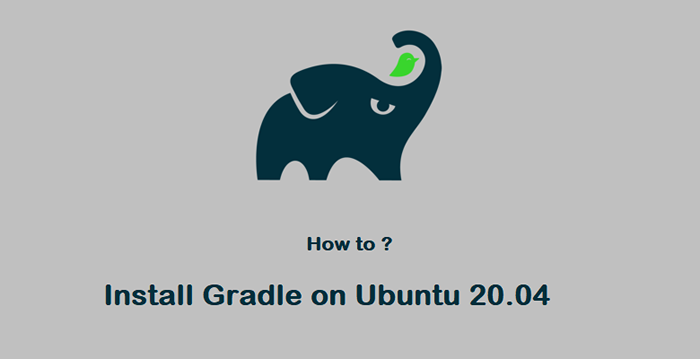
- 1762
- 45
- Phoebe Jeorga
Gradle ist ein Open-Source-Build-Tool für die Automatisierung von Anwendungen. Der Gradle hilft dem Entwicklungsteam, Software einfacher und schneller zu erstellen, zu automatisieren und zu liefern, was ihre Produktivität erhöht. Es kann Anwendungen erstellen, die in Java, C ++, Python oder Ihrer Sprache der Wahl geschrieben wurden.
In diesem Tutorial können Sie Gradle auf Ubuntu 20 installieren.04 LTS -System.
Vielleicht gefällt dir:
- So installieren Sie Apache Maven auf Ubuntu 20.04 LTS
Voraussetzungen
Sie müssen auf Ubuntu 20 Root- oder Sudo Privilege -Konto -Zugriff haben.04 System.
Gradle benötigte Java -Sprache, um auf einem Betriebssystem zu laufen. Stellen Sie zunächst sicher, dass Java auf Ihrem System installiert ist. Stellen Sie außerdem sicher, dass Sie JDK und JRE beides installiert haben.
Java -Version OpenJDK 11.0.7 2020-04-14 OpenJDK Runtime Environment (Build 11.0.7+10-post-subuntu-3ubuntu1) OpenJDK 64-Bit Server VM (Build 11.0.7+10-post-subuntu-3ubuntu1, gemischter Modus, Freigabe)
Wenn Sie kein Java -Entwicklungskit auf Ihrem System installieren lassen. Verwenden Sie den folgenden Befehl, um es zu installieren.
sudo apt installieren Standard-JDK
Schritt 1 - Installieren Sie Gradle auf Ubuntu 20.04
Laden Sie nach der Installation von Java die neueste Gradle Distribution -Binärdatei von der offiziellen Download -Seite herunter.
WGet https: // downloads.Gradle-dn.com/distributions/gradle-6.5.1-selbst.Reißverschluss
Dann extrahieren Sie das heruntergeladene Archiv und legen Sie es an den richtigen Ort. Im Allgemeinen habe ich /usr /lokales Verzeichnis zum Speichern von Anwendungen verwendet. Sie können ein alternatives Verzeichnis wie /opt verwenden.
Unzipp Gradle-6.5.1-selbst.ZIP MV Gradle-6.5.1/USR/Lokal/Gradle
Gradle wurde in Ihrem System konfiguriert.
Schritt 2 - Umgebungsvariable der Einrichtung
Als Nächst.
Platzieren Sie ein Shell -Skript unter Profil.d Verzeichnis zum Einstellen der Pfadvariablen beim Neustart. Erstellen Sie eine Datei wie unten:
vim /etc /Profil.D/Gradle.Sch
und fügen Sie die folgende Zeile zur Datei hinzu
Exportpfad =/usr/local/gradle/bin: $ path
Datei speichern und schließen Sie sie. Quellen Sie nun das Skript, um die Umgebung für aktuelle Shell anzuwenden.
Quelle /etc /Profil.D/Gradle.Sch
Und Sie haben die Enkelinstallation auf Ubuntu -System durchgeführt.
Schritt 3 - Testen Sie Gradle Setup
Der Gradle wurde erfolgreich in Ihrem System konfiguriert. Sie können Gradle Tool verwenden, um Ihre Anwendungen zu erstellen. Überprüfen wir die installierte Version in Ihrem System.
Gradle -v
Ausgang
Willkommen bei Gradle 6.5.1! Hier sind die Highlights dieser Version: - Unterstützung für das Erstellen, Testen und Ausführen von Java -Modulen - vorkompilierte Skript -Plugins für Groovy DSL - Einzelabhängigkeitssperrdatei pro Projekt für weitere Details finden Sie unter https: // docs.Gradle.org/6.5.1/Release-Notes.html ------------------------------------------------- ----------- Gradle 6.5.1 ------------------------------------------------- ----------- Bauzeit: 2020-05-15 19:43:40 UTC Revision: 1A04183C502614B5C80E33D603074E0B4A2777C5 KOTLIN: 1.3.71 Groovy: 2.5.10 Ant: Apache Ant (TM) Version 1.10.7 Zusammengestellt am 1. September 2019 JVM: 11.0.7 (Ubuntu 11.0.7+10-post-subuntu-3ubuntu1) OS: Linux 5.4.0-26-Generic AMD64
Abschluss
In diesem Tutorial haben Sie gelernt, Gradle auf Ubuntu 20 zu installieren.04 LTS -System.
- « So installieren Sie den Zoom -Client auf Fedora 35/34
- So installieren Sie Notepad ++ auf Ubuntu 20.04 »

